Word表格数字批量添加文字的操作方法是直接先将表格中的数字全部选中,在点击菜单栏中右上角的替换按钮,在弹出的窗口,查找内容一栏先输入需要查找的内容”[0-9]{1,}”,然后再在替换为一栏的输入框中输入需要替换的内容“第:^&”然后再点击弹出页面中间部分的全部替换这一按钮,这样就能够在表格中所选择的数字前面批量的添加“第:”文字。
需要使用的工具:电脑机械革命S3Pro,Windows 11,Word 20212108。

在word文档表格的数字前,批量添加文字的操作方法步骤:
1. 首先第1步需要先将需要进行编辑的word文档打开。在word文档当中找到需要添加文字的表格。将表格中的所有数字全部选中。
在上方菜单栏中找到开始按钮,使用鼠标单击。开始的菜单栏中找到替换这一按钮,使用鼠标单击选中,页面上就会弹出查找和替换的编辑页面。
2.在查找和替换的弹出页面中。点击替换按钮,进入替换的设置页面。
3. 在查找内容后面的长方形框中先输入需要查找的数字内容”[0-9]{1,}”,然后在下方替换为一栏后面的方块中输入需要添加的文字内容“第:^&”。内容输入完成之后,直接点击页面中间部分的全部替换按钮。这样就能够将word文档表格中的所有数字前面都拼这样的添加“第:”文字。
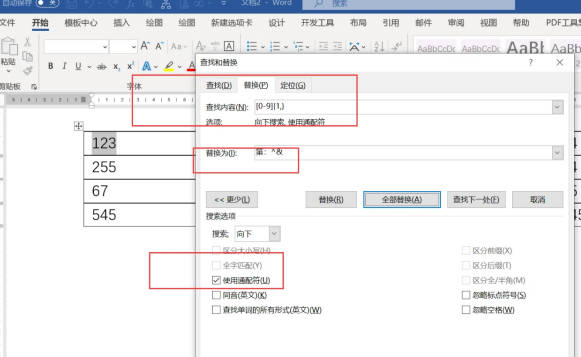
4. 通过这种方式,可以任意的在数字前方添加各种不同的文字内容。直接在替换这一选项后面的方块中输入需要添加的数字内容,再点击全部替换按钮,就能够全部的将所选择的数字前面添加你所输入的文字内容,内容可以根据需求自由的更改。
5. 通过查找和替换工具,也可以批量的更改word文档中文字或者是数字的内容。

点击阅读全文